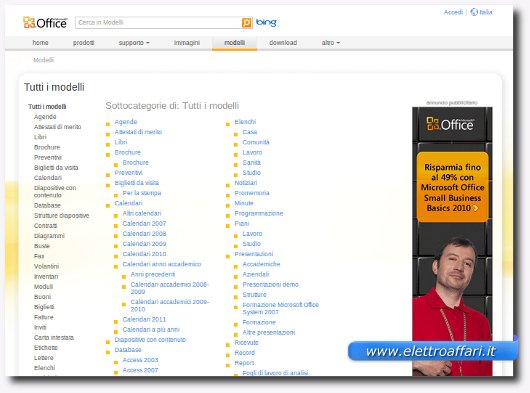In passato abbiamo visto diversi siti e software per realizzare un collage di fotografie; con il passare del tempo ovviamente sono stati ideati e realizzati molti altri software dedicati a questo scopo e nelle prossime righe ne vedremo uno in particolare che spicca per la sua ottima interfaccia e semplicità d’uso. Questo applicativo non è gratuito ma ci offre una demo di 10 giorni dopo i quali potremo decidere se acquistarlo ad un prezzo tutto sommato contenuto se realizziamo spesso questi collage di foto; vediamo quindi insieme il software e le sue potenzialità.
In passato abbiamo visto diversi siti e software per realizzare un collage di fotografie; con il passare del tempo ovviamente sono stati ideati e realizzati molti altri software dedicati a questo scopo e nelle prossime righe ne vedremo uno in particolare che spicca per la sua ottima interfaccia e semplicità d’uso. Questo applicativo non è gratuito ma ci offre una demo di 10 giorni dopo i quali potremo decidere se acquistarlo ad un prezzo tutto sommato contenuto se realizziamo spesso questi collage di foto; vediamo quindi insieme il software e le sue potenzialità.
Download demo e prezzi
Il software di cui vogliamo parlare è Photo Collage Maker, uno dei software per Windows sicuramente tra i più completi e funzionali per creare collage di foto; dal sito ufficiale è possibile come anticipato scaricare una versione demo valida per 10 giorni dopo i quali dovremo procedere all’acquisto per continuare a utilizzare il software e rimuovere il watermark che viene applicato ad ogni collage nella versione demo.
I prezzi sono piuttosto contenuti e sono disponibili due versioni di cui una più costosa che contiene semplicemente molti più template; il software è pienamente compatibile con Windows XP, 7 e 8 Pro.
Creazione di un collage e funzionalità
Vediamo ora come creare un collage: come prima cosa avviamo il software, selezioniamo New Project e scegliamo la dimensione del nostro collage; quest’ultima è possibile settarla dalla linguetta Page settings.
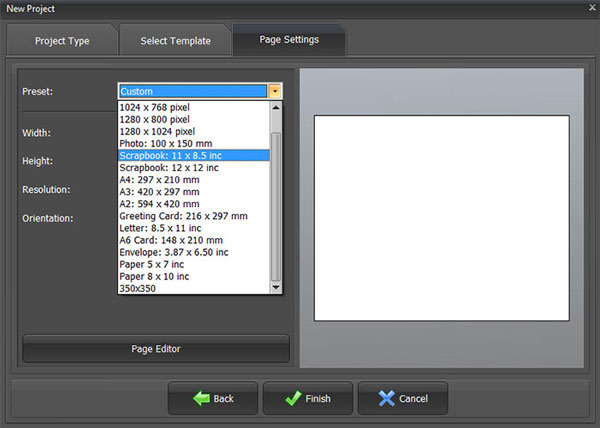
Le dimensioni offerte sono molte e sicuramente tra le più comuni e utilizzate; scelta la dimensione ora dalla linguetta Select Template dovremo selezionare uno sfondo preimpostato con colori, disposizione delle foto e altro ancora.
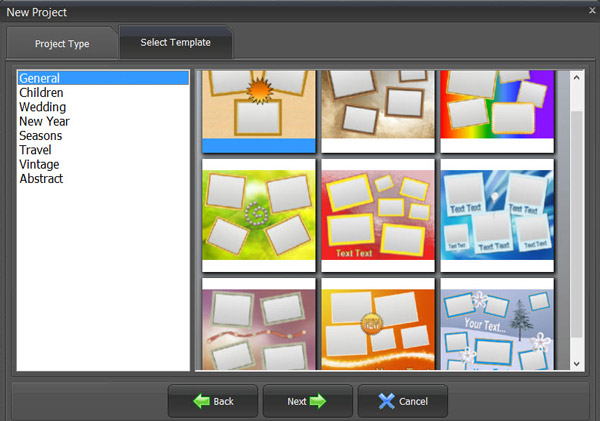
I template offerti sono molti e nella versione Pro sono più di 100; anche se questa scelta potrebbe sembrare una limitazione in realtà gli stessi template sono quasi del tutto modificabili per cui possiamo sceglierne uno qualsiasi per poi modificarlo a nostro piacimento.
Per iniziare a scegliere e posizionare le nostre foto dal lato sinistro tramite un classico frame di navigazione tra le cartelle potremo scegliere le nostre foto e semplicemente trascinarle nella posizione vuota che desideriamo; è ovviamente possibile per ogni foto ridimensionarla, ruotarla, regolare la sua cornice e altro ancora.
Sempre dal pannello di sinistra inoltre potremo cambiare alcuni aspetti del template scelto, aggiungere delle scritte personalizzabili o alcuni effetti; il software ci permetterà infine di salvare il nostro collage ottenuto nei formati immagini più diffusi tra cui JPEG, TIF, BMP e PNG.
In conclusione un software molto pratico che rende davvero semplice e veloce realizzare un collage ma che allo stesso tempo ci garantisce degli ottimi risultati a fronte di utilizzarlo al meglio; possiamo provare la demo di 10 giorni gratuitamente per renderci conto di persona quanto sia piacevole utilizzarlo e realizzare collage fotografici in pochi minuti.